ما هي شبكة VPN؟ مزايا وعيوب شبكة VPN الافتراضية الخاصة

ما هو VPN، وما هي مزاياه وعيوبه؟ لنناقش مع WebTech360 تعريف VPN، وكيفية تطبيق هذا النموذج والنظام في العمل.
تعد فلاتر Snapchat أدوات رائعة لإضافة لمسة جمالية أو مخصصة لصورتك. يمكن إضافتها إلى صورتك أثناء أو بعد الالتقاط. هناك العديد من أنواع المرشحات المتاحة ويمكنك استخدامها لتغيير الألوان والتشبع والخلفية لصورتك ، أو لإضافة رسائل ممتعة.

بين الحين والآخر ، يقوم Snapchat بتغيير وتحديث المرشحات من أجل المزيد من الخيارات. ستسمي هذه المقالة بعض المرشحات العامة وتقدم بعض الشرح حول كيفية استخدامها.
أنواع فلاتر سناب شات
يمكن تقسيم هذه المرشحات إلى فئتين. النوع الأول هو المرشحات التي تغير التدرج اللوني وتشبع صورتك. النوع الثاني يسمح لك بإضافة ملصقات ونص مخصص وموقع والمزيد.
مرشحات اللون والتشبع
بعد التقاط صورة ، اسحب لليسار للوصول إلى مرشحات تصحيح الألوان. تشمل الخيارات الأساسية السطوع والتباين العالي والبني الداكن والأسود والأبيض.

مرشحات متراكبة
يؤدي التمرير مباشرة خلف مرشح الأبيض والأسود إلى إظهار التراكب. يمكنك إضافة رسائل مختلفة أو صور GIF متحركة.

نصيحة الخبراء: اضغط على أيقونة "layer plus" لقفل الفلتر وإضافة مرشح آخر.
مرشحات الفيديو
إذا قمت بتصوير مقطع فيديو بدلاً من صورة ، فهناك أيضًا مرشحات متاحة لذلك. كما هو الحال مع الصور ، اسحب لليسار لتصحيح الألوان الأساسي (البني الداكن ، والسطوع ، وما إلى ذلك). استمر في التمرير فوق الأسود والأبيض للحركة البطيئة والسرعة والسرعة الفائقة والعكس.

ومرة أخرى ، يمكنك استخدام أكثر من مرشح وإضافة رسائلك الخاصة.
مرشحات خاصة
تظهر هذه لفترة محدودة فقط ، مثل موسم العطلات أو الأحداث الخاصة. تتضمن بعض المرشحات الخاصة الأكثر شيوعًا رسائل مثل "إنه يوم الجمعة" وأخرى تحتفل بالعطلات المختلفة.

مرشحات جغرافية غير محددة
تعتمد بعض فلاتر Snapchat ، التي تسمى عوامل التصفية الجغرافية ، على الخصائص المادية لهاتفك. قد لا تظهر عوامل التصفية مثل الوقت أو السرعة أو الارتفاع من خلال شاشات التمرير السريع اليمنى. إذا كان الأمر كذلك ، يمكنك البحث عنها في علامة التبويب "الملصق".

المرشحات الجغرافية الخاصة بالموقع
من بين جميع المرشحات المتاحة ، من المحتمل أن تكون هذه هي أروع المرشحات التي يمكنك الحصول عليها. يمكن أن تكون طريقة رائعة للإعلان للعالم أنك قد غزت ذروة أو شيء مثير للإعجاب بنفس القدر. بالإضافة إلى ذلك ، يمكن أن تكون المرشحات الجغرافية أيضًا طريقة رائعة لمشاركة اللقطات الخاصة بوجهة عطلة غريبة مع بقية المجتمع.

تتطلب هذه المرشحات أن يكون snapchat الخاص بك قادرًا على الوصول إلى موقعك. للقيام بذلك ، عليك اتباع الخطوات التالية:

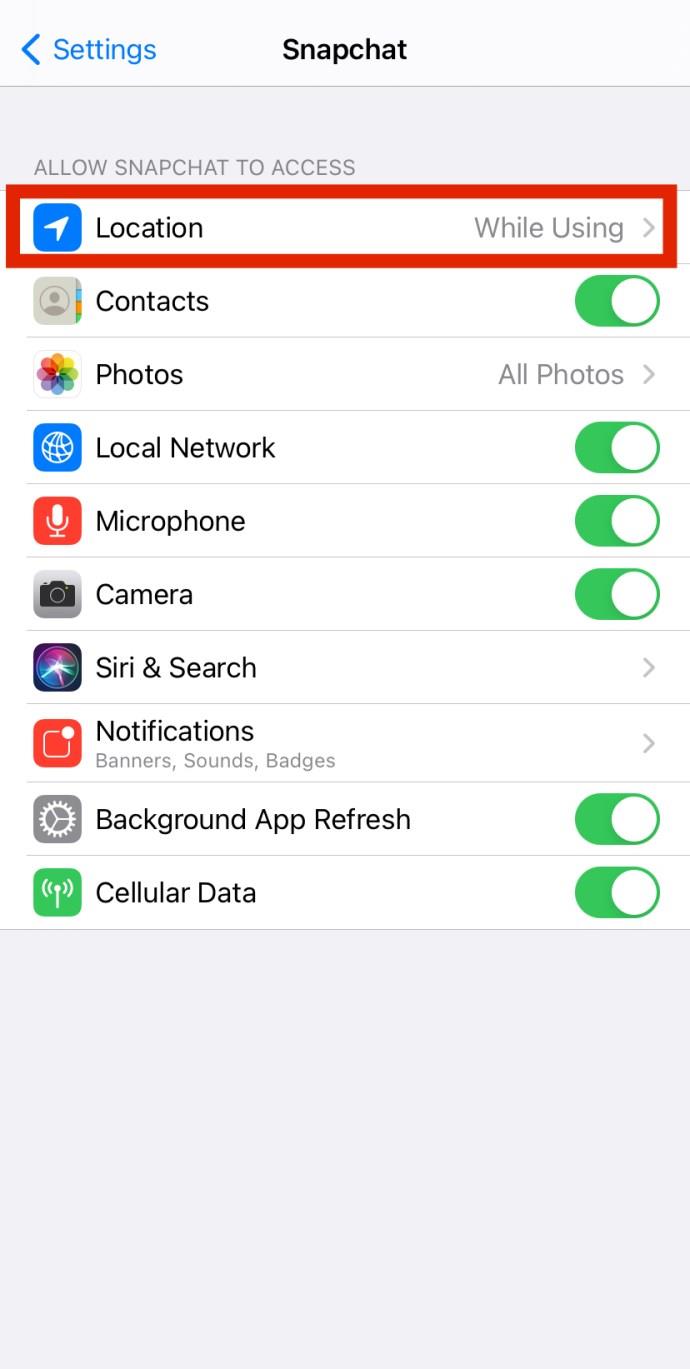
في الواقع ، يوجد في مدن ومواقع معينة أكثر من عامل تصفية جغرافي. ولكن إذا ذهبت بعيدًا عن المسار المطروق ، فقد لا تجد أي مرشح Snapchat ، على الرغم من أنه يمكنك دائمًا إنشاء الفلتر الخاص بك.
كيفية إنشاء فلتر Snapchat فريد
في بعض الأحيان ، لا تكون المرشحات المضمنة في snapchat هي بالضبط ما تبحث عنه. في أوقات أخرى ، قد ترغب في الإعلان عن حدث شخصي أو خاص بالعمل. في هذه الحالات ، يعد إنشاء مرشحات snapchat الخاصة بك هو أفضل طريقة للتأكد من حصولك على أقصى استفادة من التطبيق. لحسن الحظ ، هناك مقال كامل مخصص لإنشاء فلاتر سناب شات الخاصة بك
حان وقت الإبداع
سواء بالنسبة للصور أو مقاطع الفيديو ، فأنت مقيد فقط بخيالك باستخدام فلاتر Snapchat. لذلك ، لا تتردد في تكديس مجموعة منها لجعل اللقطة الخاصة بك بارزة.
وإذا لم يكن ذلك كافيًا ، فيمكنك دائمًا تخصيص مرشح للحصول على تأثير إضافي. ومع ذلك ، نود أن نعرف عن عوامل التصفية المفضلة لديك. إذا كانت لديك أي نصائح أو حيل أو أسئلة حول عوامل تصفية سناب شات ، فيرجى مشاركتها مع المجتمع أدناه!
ما هو VPN، وما هي مزاياه وعيوبه؟ لنناقش مع WebTech360 تعريف VPN، وكيفية تطبيق هذا النموذج والنظام في العمل.
لا يقتصر أمان Windows على الحماية من الفيروسات البسيطة فحسب، بل يحمي أيضًا من التصيد الاحتيالي، ويحظر برامج الفدية، ويمنع تشغيل التطبيقات الضارة. مع ذلك، يصعب اكتشاف هذه الميزات، فهي مخفية خلف طبقات من القوائم.
بمجرد أن تتعلمه وتجربه بنفسك، ستجد أن التشفير سهل الاستخدام بشكل لا يصدق وعملي بشكل لا يصدق للحياة اليومية.
في المقالة التالية، سنقدم العمليات الأساسية لاستعادة البيانات المحذوفة في نظام التشغيل Windows 7 باستخدام أداة الدعم Recuva Portable. مع Recuva Portable، يمكنك تخزينها على أي وحدة تخزين USB مناسبة، واستخدامها وقتما تشاء. تتميز الأداة بصغر حجمها وبساطتها وسهولة استخدامها، مع بعض الميزات التالية:
يقوم برنامج CCleaner بالبحث عن الملفات المكررة في بضع دقائق فقط، ثم يسمح لك بتحديد الملفات الآمنة للحذف.
سيساعدك نقل مجلد التنزيل من محرك الأقراص C إلى محرك أقراص آخر على نظام التشغيل Windows 11 على تقليل سعة محرك الأقراص C وسيساعد جهاز الكمبيوتر الخاص بك على العمل بسلاسة أكبر.
هذه طريقة لتقوية نظامك وضبطه بحيث تحدث التحديثات وفقًا لجدولك الخاص، وليس وفقًا لجدول Microsoft.
يوفر مستكشف ملفات Windows خيارات متعددة لتغيير طريقة عرض الملفات. ما قد لا تعرفه هو أن أحد الخيارات المهمة مُعطّل افتراضيًا، مع أنه ضروري لأمان نظامك.
باستخدام الأدوات المناسبة، يمكنك فحص نظامك وإزالة برامج التجسس والبرامج الإعلانية والبرامج الضارة الأخرى التي قد تكون مختبئة في نظامك.
فيما يلي قائمة بالبرامج الموصى بها عند تثبيت جهاز كمبيوتر جديد، حتى تتمكن من اختيار التطبيقات الأكثر ضرورة والأفضل على جهاز الكمبيوتر الخاص بك!
قد يكون من المفيد جدًا حفظ نظام تشغيل كامل على ذاكرة فلاش، خاصةً إذا لم يكن لديك جهاز كمبيوتر محمول. ولكن لا تظن أن هذه الميزة تقتصر على توزيعات لينكس - فقد حان الوقت لتجربة استنساخ نظام ويندوز المُثبّت لديك.
إن إيقاف تشغيل بعض هذه الخدمات قد يوفر لك قدرًا كبيرًا من عمر البطارية دون التأثير على استخدامك اليومي.
Ctrl + Z هو مزيج مفاتيح شائع جدًا في ويندوز. يتيح لك Ctrl + Z التراجع عن إجراءات في جميع أقسام ويندوز.
تُعدّ الروابط المختصرة مفيدةً لإزالة الروابط الطويلة، لكنها تُخفي أيضًا وجهتها الحقيقية. إذا كنت ترغب في تجنّب البرامج الضارة أو التصيّد الاحتيالي، فإنّ النقر العشوائي على هذا الرابط ليس خيارًا حكيمًا.
بعد انتظار طويل، تم إطلاق التحديث الرئيسي الأول لنظام التشغيل Windows 11 رسميًا.













